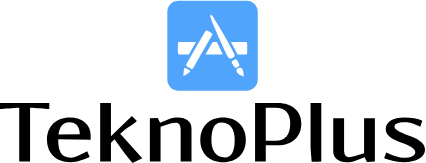Pendahuluan
Alamat IP (Internet Protocol) adalah identifikasi unik yang diperlukan oleh perangkat untuk berkomunikasi satu sama lain di jaringan atau internet. Menemukan alamat IP dapat berguna dalam banyak situasi, seperti pengaturan jaringan, pemecahan masalah teknis, atau hanya ingin mengetahui informasi dasar mengenai perangkat anda. Dalam artikel ini, kita akan membahas cara menemukan alamat IP pada berbagai perangkat dan metode yang berbeda.
Mengapa Menemukan Alamat IP?
Berikut adalah beberapa alasan mengapa Anda mungkin perlu menemukan alamat IP:
- Pemecahan Masalah Jaringan: Memperbaiki masalah jaringan dengan memverifikasi alamat IP yang benar.
- Pengaturan Jaringan: Konfigurasi router atau perangkat jaringan lain.
- Kepentingan Pribadi: Hanya ingin tahu informasi umum mengenai perangkat Anda.
- Pengaturan Keamanan: Membatasi akses pada jaringan.
Menemukan Alamat IP di Komputer
Windows
- Buka Command Prompt dengan menekan Win + R, ketik cmd, lalu tekan Enter.
- Ketik
ipconfigdan tekan Enter. - Alamat IP akan terlihat di bagian IPv4 Address.
MacOS
- Buka System Preferences.
- Pilih Network.
- Pilih jaringan yang aktif, lalu alamat IP Anda akan terlihat di bawah Status.
Menemukan Alamat IP di Perangkat Mobile
Android
- Buka Settings.
- Pilih Wi-Fi.
- Pilih jaringan yang terhubung dan ketuk Advanced.
- Alamat IP akan terlihat di bagian IP Address.
iOS
- Buka Settings.
- Pilih Wi-Fi.
- Klik ikon Info (i) di sebelah jaringan yang terhubung.
- Alamat IP akan terlihat di bagian IP Address.
Menemukan Alamat IP Publik
Alamat IP publik berbeda dari alamat IP lokal, ini adalah alamat yang diberikan oleh penyedia layanan internet (ISP) Anda. Cara menemukan alamat IP publik:
- Buka browser web.
- Kunjungi situs seperti whatismyip.com atau iplocation.net.
- Alamat IP publik Anda akan ditampilkan di halaman utama.
Menemukan Alamat IP Router
- Buka Command Prompt (Windows) atau Terminal (MacOS).
- Ketik
ipconfig(Windows) ataunetstat -nr|grep default(MacOS) dan tekan Enter. - Alamat IP router akan terlihat di bagian Default Gateway (Windows) atau setelah default (MacOS).
Ringkasan
Tabel berikut memberikan ringkasan metode untuk menemukan alamat IP pada berbagai perangkat:
| Perangkat | Metode |
|---|---|
| Windows | Command Prompt – ipconfig |
| MacOS | System Preferences – Network |
| Android | Settings – Wi-Fi – Advanced |
| iOS | Settings – Wi-Fi – Info |
| Publik | Browser – whatismyip.com |
| Router | Command Prompt/Terminal – Default Gateway |
Menemukan alamat IP adalah keterampilan dasar namun penting yang dapat membantu Anda dalam banyak aspek teknis dan pengaturan jaringan. Dengan panduan ini, Anda sekarang memiliki pengetahuan untuk menemukan alamat IP di berbagai perangkat dan situasi.